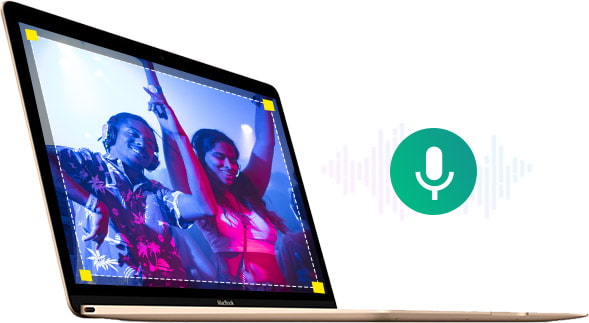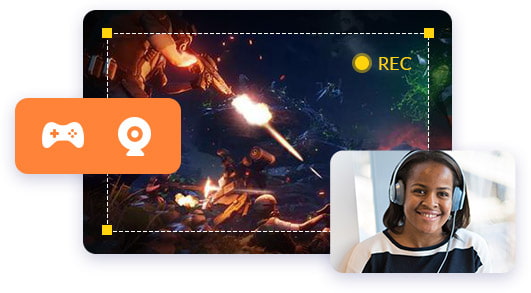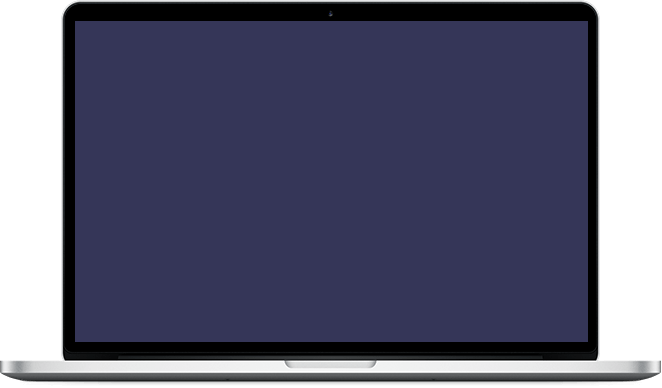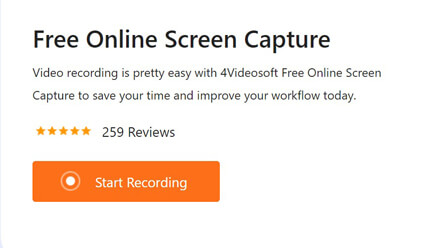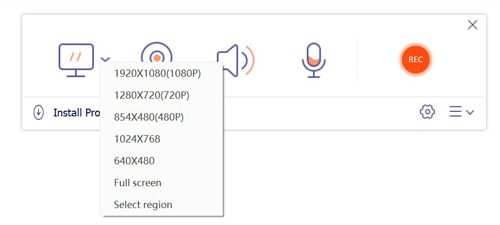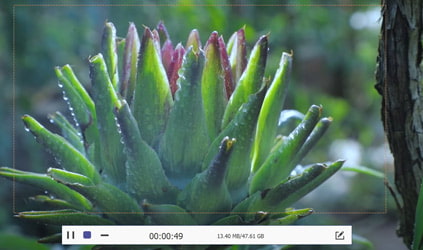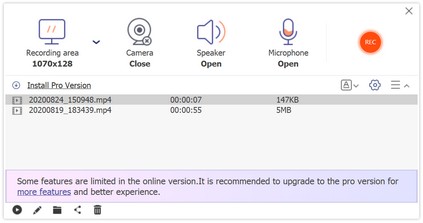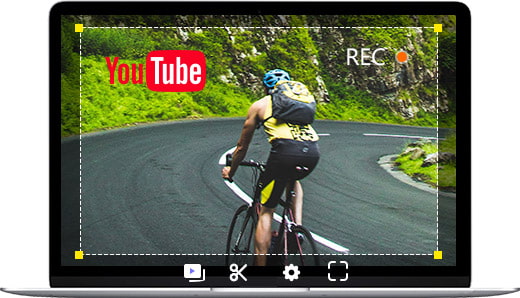
Spela in video från vilken region som helst
AnyMP4 Free Screen Capture kan vara program för videoinspelning för att spela in alla scener från din dator. Du kan göra och ladda upp en video för din kurshandledning, företagspresentation, vloggdelning med mera. Det hjälper dig verkligen med videoinspelning och du kan redigera den inspelade videon under processen.
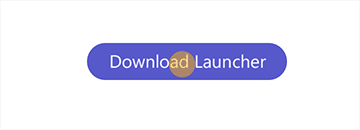
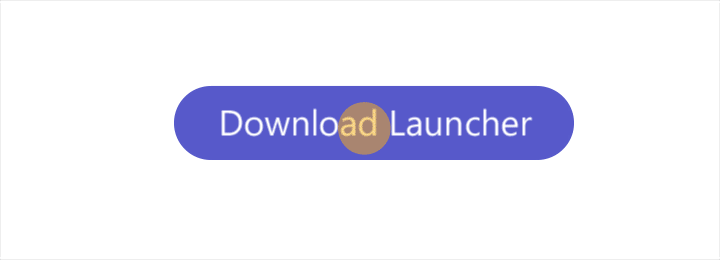
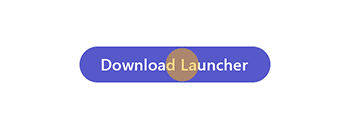
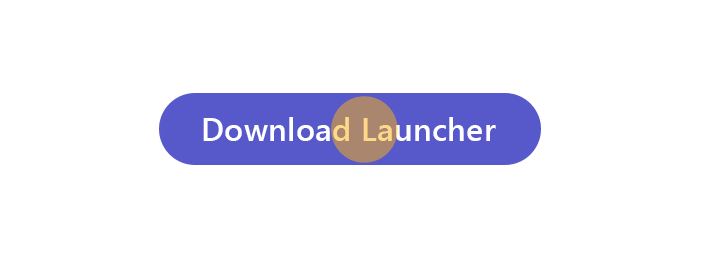
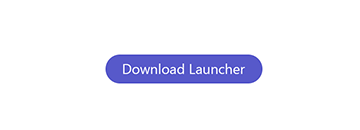
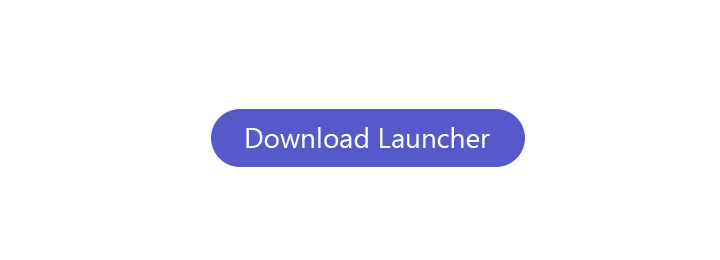


 259 omdömen
259 omdömen